易我数据恢复是一款专业,高效,安全,免费的数据恢复工具。支持各种存储设备的数据恢复:硬盘,U盘,内存卡。可以恢复文本,图片,视频等一千多种格式的文件。能够实时预览各种类型的文件,比如各种格式的图片,视频。只需要简单的三步即可恢复数据,选中恢复区域,进行数据扫描,预览并选择恢复。
软件特色
1、导出/导入扫描结果
超大容量的设备需要较长的扫描时间。该功能可随时开始、暂停和继续设备扫描,方便您做个性化的时间安排。
2、标记精准定位文件
另一种快速定位所需文件的方法是标记,将相关文件类型,如照片、音频等进行分类,高效率找到自己的丢失文件。
3、高级扫描算法
易我科技持续不断地优化和提升数据恢复技术,并采用快速和深度扫描两种扫描方式。
4、扫描过程中执行恢复
您可以边扫描边恢复,无需等待完成整个扫描过程,省下大把宝贵的时间。
5、筛选特定文档类型
从数千甚至数万个扫描结果中找到需要的文件,最快速的方法是什么?使用筛选功能!帮助您筛选特定类型文件,即快速,又准确。
6、恢复前先预览检查文件内容
为了您能准确找到丢失的数据,恢复前,您可先预览图片、视频、音乐、Word、 Excel、 PPT或文本,提前检查内容的完整性。
易我数据恢复怎么用
如何使用易我数据恢复软件来恢复丢失资料?只需三步轻松搞定,一起来看看吧!
1、首先启动软件
找到丢失资料的位置并开始搜寻。还会显示丢失的分区。
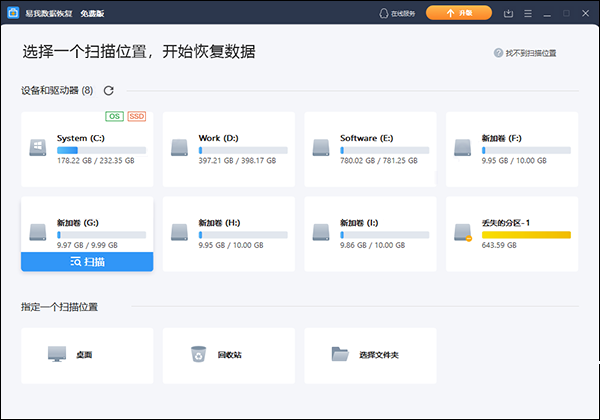
2、扫描资料数据
扫描并恢复丢失资料。您可以暂停恢复进度,稍后再继续。
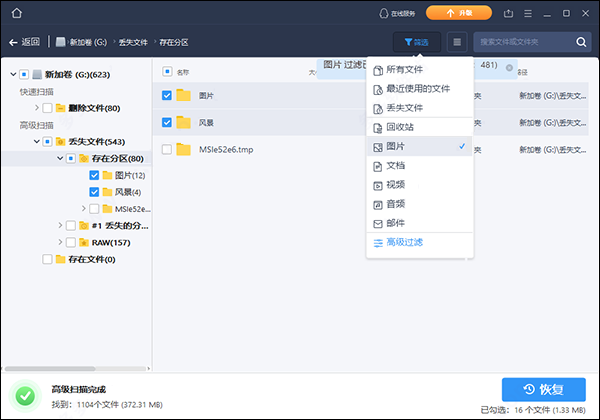
3、选择数据恢复
过滤您想从恢复结果中恢复的内容。在恢复之前预览可恢复文档。立即恢复您需要的资料。
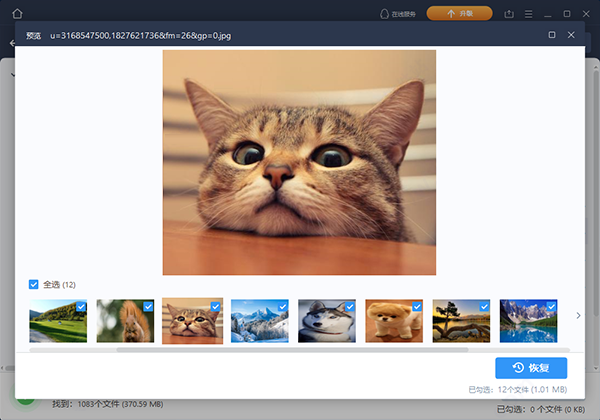
易我数据恢复怎么恢复移动硬盘
1、选择软件扫描位置
您只需要定义哪个是需要扫描的目标分区。如果您很清楚从什么位置丢失的文件,则只需选择丢失数据的分区或文件夹进行扫描;但是,如果由于分区丢失或分区删除而导致文件丢失,则只需尝试从“丢失的分区”区域中找到具有类似容量的适当分区扫描即可。
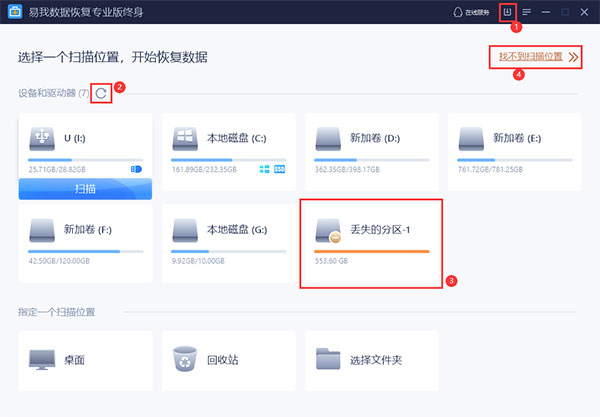
(1)通过导入先前保存的扫描结果,使您免于再次进行全面扫描。
(2)刷新分区信息以列出所有新添加的硬盘驱动器,或者在列表中找不到要扫描的分区时尝试使用。
(3)丢失分区区域,仅当您之前在同一台计算机上有任何丢失或删除的分区时,该区域才会显示。
(4)如果未在此窗口中列出,请单击“找不到扫描位置”以找到设备/驱动器。如果驱动器是SSD,则还可以单击此选项以禁用“Trim”功能,然后再运行扫描。
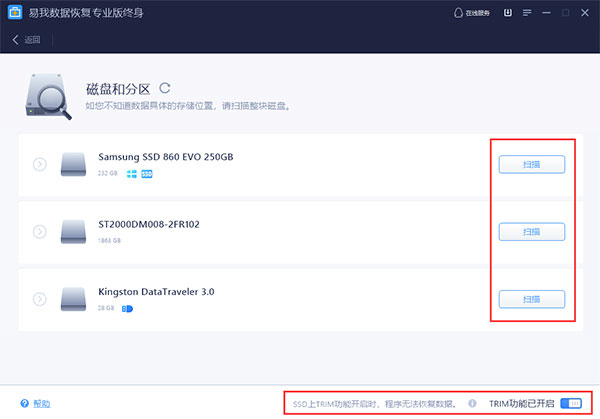
如果在此步骤中找不到相关的分区或硬盘驱动器,请转到Windows磁盘管理以查看Windows是否也无法识别它。
确保目标分区或硬盘驱动器的连接稳定,否则该过程可能会挂起,或者找到的文件大小为0KB。
2、预览文件内容
在恢复之前,可以先双击打开文件,或者选中文件,右键,选择“预览”,查看某些文件的具体内容,包括视频,音频,图片和文档等。这一步骤对于判断丢失文件是否能正常恢复十分重要。
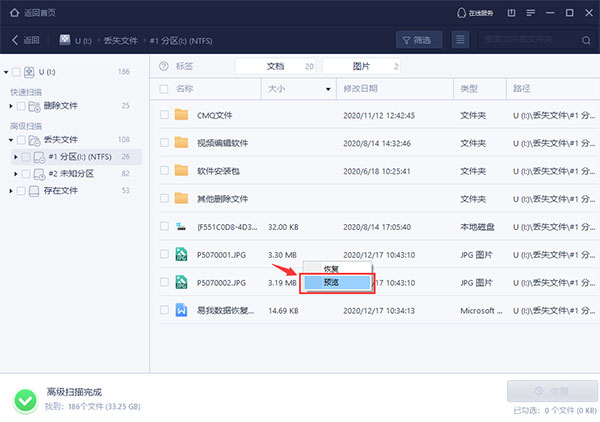
3、恢复丢失的数据
如果预览文件内容没有问题,那么可以勾选您需要的文件,点击“恢复”按钮,选择保存文件的目标位置,确定,开始恢复数据。
切记不可将数据保存回源盘,以免覆盖丢失数据,导致数据彻底无法恢复。
上一篇:x64dbg
下一篇:烁光数据恢复大师官方电脑版




 驱动人生10
驱动人生10 360解压缩软件2023
360解压缩软件2023 看图王2345下载|2345看图王电脑版 v10.9官方免费版
看图王2345下载|2345看图王电脑版 v10.9官方免费版 WPS Office 2019免费办公软件
WPS Office 2019免费办公软件 QQ浏览器2023 v11.5绿色版精简版(去广告纯净版)
QQ浏览器2023 v11.5绿色版精简版(去广告纯净版) 下载酷我音乐盒2023
下载酷我音乐盒2023 酷狗音乐播放器|酷狗音乐下载安装 V2023官方版
酷狗音乐播放器|酷狗音乐下载安装 V2023官方版 360驱动大师离线版|360驱动大师网卡版官方下载 v2023
360驱动大师离线版|360驱动大师网卡版官方下载 v2023 【360极速浏览器】 360浏览器极速版(360急速浏览器) V2023正式版
【360极速浏览器】 360浏览器极速版(360急速浏览器) V2023正式版 【360浏览器】360安全浏览器下载 官方免费版2023 v14.1.1012.0
【360浏览器】360安全浏览器下载 官方免费版2023 v14.1.1012.0 【优酷下载】优酷播放器_优酷客户端 2019官方最新版
【优酷下载】优酷播放器_优酷客户端 2019官方最新版 腾讯视频播放器2023官方版
腾讯视频播放器2023官方版 【下载爱奇艺播放器】爱奇艺视频播放器电脑版 2022官方版
【下载爱奇艺播放器】爱奇艺视频播放器电脑版 2022官方版 2345加速浏览器(安全版) V10.27.0官方最新版
2345加速浏览器(安全版) V10.27.0官方最新版 【QQ电脑管家】腾讯电脑管家官方最新版 2024
【QQ电脑管家】腾讯电脑管家官方最新版 2024